क्या आपसे गलती से WhatsApp से जरुरी मेसेज डिलीट हो गए है या फिर आपको किसी ने मेसेज भेजा और आपके देखने से पहले ही उसने मेसेज डिलीट कर दिया? क्या आप उन्हें फिर से देखना चाहते हो? अगर हां तो इस पोस्ट में आपको इसकी पूरी जानकारी मिलने वाली है। यहाँ पर हम आपको व्हाट्सऐप पर Deleted messages देखने का एक नहीं बल्कि 3 तरीका बताने वाले है। तो आईये जानते है, व्हाट्सऐप पर डिलीट मेसेज कैसे देखे? पूरी जानकारी हिंदी में। How to see whatsapp deleted message in Hindi?

Whatsapp Messenger स्मार्टफोन के लिए एक इंस्टेंट मेसेजिंग सर्विस प्रदान करता है। इसकी सहायता से कोई भी व्यक्ति दुनिया मे किसी भी एक जगह से दूसरी जगह अपना संदेश, ऑडियो, वीडियो या लोकेशन शेयर कर सकता है।
व्हाट्सएप्प बहुत ही लोकप्रिय एप्लीकेशन है और इसका उपयोग हर कोई करता है। आए दिन व्हाट्सएप्प पर नए नए फीचर आते रहते हैं। इन्हीं फ़ीचरों में से एक फीचर मैसेज डिलीट करने का भी है।
ऐसा ही व्हाट्सएप्प पर एक फीचर है डिलीट फ़ॉर एवरीवन इस फीचर की मदद से कोई भी आदमी खुद के द्वारा भेजे गए मैसेज को भेजने के बाद सात मिनट के अंदर सभी के लिए डिलीट कर सकता है।
व्हाट्सएप्प पर लोग अक्सर गलती से कोई ऐसा संदेश भेज देते हैं जिसे बाद में उन्हें डिलीट करने पड़ जाता है। लेकिन उस व्यक्ति ने जिस किसी को भी वो संदेश भेजा उसे इस बात को जानने की उत्सुकता बढ़ जाती है कि आखिर वो मैसेज था क्या?
हमे उस डिलीट किए गए मैसेज के जगह पर सिर्फ This Message Was Deleted लिखा हुआ दिखाई देता है, तो इसी लिए हम आपके लिए इस लेख को लेकर आए हैं कि Whatsapp Par Deleted Message को कैसे देखें या How to read deleted Whatsapp messages in Hindi.
व्हाट्सऐप के डिलीट किए गए मैसेज को कैसे देखें – How to Read Deleted WhatsApp Message in Hindi
यहां पर मैं आपको दो तरीका बताऊंगा जिसकी मदद से आप डिलीटेड व्हाट्सएप्प मैसेजेस को आसानी से पढ़ सकते हैं। पहले तरीके में आपको एक थर्ड पार्टी एप्लीकेशन डाउनलोड करना होगा। अगर भेजा गया मैसेज सेन्डर साइड से डिलीट हुआ है और आप उसको पढ़ना चाहते हैं तो उसके लिए मैं दूसरा तरीका बताऊंगा।
व्हाट्सएप्प पर भेजे गए सभी मैसेज नोटिफिकेशन लॉग में सेव रहते हैं। अगर किसी मैसेज को भेजने वाले कि साइड से डिलीट कर दिया गया है फिर भी वो प्राप्तकार्त्ता के डिवाइस के Notification History में दिखाई देता है।
इसके लिए इस ज़रूरत इस बात की होती है कि बस आप उस सेव किए गए नोटिफिकेशन लॉग तक कैसे पहुँचे, इसके लिए आपको किसी थर्ड पार्टी एप्लीकेशन का उपयोग करना होगा। प्ले स्टोर पर आपको कई ऐसे एप्लीकेशन मिल जाएंगे जिससे आप नोटिफिकेशन हिस्ट्री देख सकते हैं लेकिन जो मैं यहां पर बताने वाला हूँ वो सबसे बेस्ट है।
Trick 1: Notisave एप्लीकेशन का उपयोग करके Deleted WhatsApp चैट कैसे देखें?
नोटिसेव एप्लीकेशन हर तरह के नोटिफिकेशन को सेव कर लेता है, और हर एक नोटिफिकेशन को एक जगह पर देखने की सुविधा देता है।
इस एप्लीकेशन के मुख्य फ़ीचर्स को देखें तो हमे ये मिलता है।
- Auto save Notification shown in notification bar
- नोटिफिकेशन बार को क्लीन रखता है।
- हर तरह का नोटिफिकेशन एक जगह पर।
- पुराना नोटिफिकेशन खोजें।
- व्हाट्सएप्प स्टेटस सेव कर सकते हैं।
- बिना व्हाट्सएप्प या कोई और मैसेंजर ओपन किए मैसेज पढ़ सकते हैं और रिप्लाई भी कर सकते हैं।
आप Notisave Application के बारे में जान चुके हैं कि ये क्या है। अब आपको मैं आगे बताऊंगा की नोटिसेव की मदद से डिलीटेड व्हाट्सएप्प मैसेज कैसे देखें। इसके लिए नीचे बताए गए सभी स्टेप्स को follow करें।
Step 1: Download Notisave
सबसे पहले आप Notisave app को अपने मोबाइल में Google Play Store से डाउनलोड कर के ओपन करें। जब आप इसको ओपन करेंगे तो सारे apps लोड होंगे और फिर इसका मेन पेज खुल जायेगा।
Google Play Store पर इस एप्प को 10 मिलियन से भी ज़्यादा लोगों ने डाउनलोड किया है, और इसको 3.9★ की रेटिंग भी प्राप्त है।
Step 2: Allow Permissions
अगली स्क्रीन पर आपको Notification, Autostart, और storage की परमिशन मांगी जाएगी आप Notisave App को सभी Permission allow कर दें।
Step 3: You Have All Done Now Enjoy
आपने सभी जरूरी स्टेप्स को कम्पलीट कर लिया है, अब आप इसका यूज़ अपने मोबाइल पर आए हुए सभी मैसेज को रीड कर सकते हैं।
Trick 2: WhatsRemove+ की सहायता से डिलीटेड व्हाट्सएप्प चैट वॉयस कैसे पाएं?
जब भी कोई व्यक्ति किसी मसेज को डिलीट करता है तो हमें This Message Was Deleted लिखा हुआ आता है। अगर आपके पास Android Phone है तो आप नीचे बताये गए तरीकों को ध्यान से फॉलो करें।
Step 1: Install WhatsRemove+
Google Play Store से आप इस Application को डाउनलोड करें।
Step 2: Grant Permissions
WhatsappRemover+ को सारी परमिशन allow कर दें। उसके बाद Whatsremove+ के होम पेज पर जाएं और applications की लिस्ट में से Whatsapp को सेलेक्ट कर के Next का बटन क्लिक करें।
Step 3: File Save करने की अनुमति दें
अब अगली स्क्रीन पर आपको File Save करने की permission मांगी जाएगी उसको आप Allow कर दें । अब आपको हर एक Whatsapp का नोटिफिकेशन इसमे सेव हो जाएगा, जिसे आप बाद में जाकर पढ़ सकते हैं।
Trick 3 – Google Drive की मदद से deleted whatsapp चैट कैसे पढ़े?
कई बार ऐसा होता है कि हम अक्सर कोई मैसेज किसी को भेजने के बाद डिलीट कर देते हैं, इसी क्रम में कभी कभी कुछ ऐसे संदेश भी डिलीट हो जाते हैं जिसे डिलीट ही जाने के बाद हमे याद आता है, अरे ये तो काम का था।
लेकिन तबतक काफी देर हो चुकी होती है क्योंकि अपने उस मैसेज को पहले ही मिटा दिया है। लेकिन अब चिंता करने की कोई बात नही क्योंकि मैं आपके लिए एक ऐसी ट्रिक लेकर आया हूँ जिससे आप अपने व्हाट्सएप्प के पुराने से पुराने मैसेज को भी पढ़ सकते हैं।
इसके लिए आपको बस कुछ steps को फॉलो करना है और आपका काम हो जाएगा।
Step 1: अपने मोबाइल में से Whatsapp को Uninstall करें?
सबसे पहले आप अपने मोबाइल से whatsapp application को uninstall कर दें उसके बाद प्ले स्टोर पर जाकर दुबारा व्हाट्सएप्प को डाउनलोड करें।
Step 2: Whatsapp को दुबारा Install कर के लॉगइन करें?
व्हाट्सएप्प को दुबारा इनस्टॉल करने के बाद उसे अपने उसी नंबर से लॉगइन करें जिससे वह पहले बना हुआ था। लॉगइन करने के बाद एक Restore ला ऑप्शन आएगा, उसको आप क्लिक कर दें।
फिर Next बटन को क्लिक करें। और बस आपका सारा मीडिया सामग्री, मैसेजेस इत्यादि Backup हो जाएगा।
Google Drive में बैकअप कैसे बनाएं?
अगर आप एंड्राइड फ़ोन के उपभोक्ता हैं तो आपको गूगल ड्राइव के बारे में ज़रूर पता होगा। लेकिन क्या आप जानते हैं कि व्हाट्सएप्प चैट का बैकअप अपने गूगल ड्राइव पर कैसे डालें? तो चलिए आज मैं आपको ये भी बता देता हूँ।
- सबसे पहले तो आप व्हाट्सएप्प के में पेज पर जाएं, ऊपर में आपको Three Dots दिखेगा उसको क्लिक करें।
- अब उस dropdown में आपको Setting का ऑप्शन दिखेगा उसपर क्लिक कर दें।
- Setting में Chat के ऑप्शन पर क्लिक करें। अब आपको चैट बैकअप का ऑप्शन दिखेगा उसपर क्लिक कर दें।
- Backup to Google Drive करें, और याद रखें Never को छोड़ कर किसी भी Time Frequency को चूज़ करें।
- अब अपना गूगल एकाउंट चुने जिसमे आप अपना बैकअप बनाना चाहते हैं।
- अब Backup over के ऑप्शन ओर क्लिक करें, और Wi-Fi या मोबाइल Network को चुनकर सम्पन्न करें।
अंत मे,
इस लेख में आपने जाना कि Whatsapp पर डिलीट हुए मैसेजेस को कैसे देखें, व्हाट्सएप्प पर डिलीटेड मैसेज को रिकवर करने का तरीका इत्यादि। अगर ये लेख आपको अच्छा लगा तो आप हमें नीचे टिप्पणी देकर अपना प्यार भर विचार व्यक्त कर सकते हैं।
ये भी पढ़े,
- Sad DP for WhatsApp Profile Picture in Hindi – English
- Banned WhatsApp Account/Number को Recover कैसे करे?
आगे भी हम आपको ऐसी ही और भी अच्छी अच्छी जानकारी उपलब्ध करवाते रहेंगे, इसलिए हमारे साथ बने रहें। धन्यवाद!


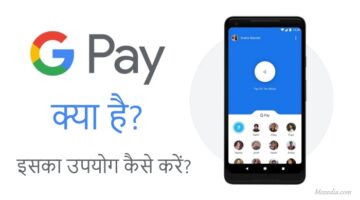
yah jankari sach me kaafi acchi hai or yah blog bhi isme bahot se aise post hai jo mere liye helpful hai
Very helpful article thanks for writing
Thanks Nafees for most useful knowledge about whatsapp chat.
। ये एसी खड़ी पाई मैंने स्टार्ट में आपकी कॉपी करके लगाई है ये पोस्ट लिखते समय कैसे लगाये किबोर्ड के कोनसे बटन से लिखा जायेगा
हिंदी भाषा सेलेक्ट करे और ctrl+k button press करके full stop (.) दबाये
Thanks for posting !! Looking forward to learning more from this blog . !!
Bhai apne toh bhut kam ki tips share ki hai bhut fiada hoga iska
बहुत ही अच्छी जानकारी थी,ऐसी अच्छी जानकारी देने के लिए आपका बेहद धन्यवाद।
Sir very good information i m big fan of your site.
बहुत ही अच्छी जानकारी दी आपने अच्छी लगी
धन्यवाद
Really a very informative post to recovery WhatsApp messages.